iPhoneで撮影した写真の人に「名前を付けて保存する」方法です。
iPhoneやiPadの[写真]には「ピープル」といって、写真に写っている人の顔を認識して、自動で振り分けてくれる機能があります。
ある程度の写真枚数があると「ピープル」のアルバムが自動的にできているのですが、アルバムが出来ていない場合は自分で名前を付けることもできます。
[写真]から名前を付ける方法について[Snapchat]アプリの加工で、ディズニーキャラクター風と化した写真を使って説明したいと思います。
1.[写真]で名前を付けたい人が映っている写真を開く
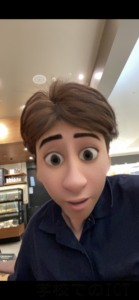
2.「i」マークをタップ
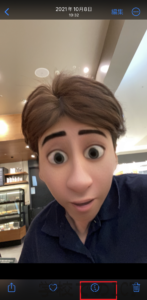
3.「?」が付いている丸い写真をタップ
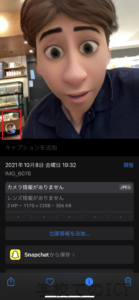
4.「名前でタグ付け」をタップし、名前を入力
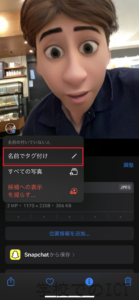
5.「次へ」から「完了」をタップ
以上の手順で、写真に写っている人に名前を付けることができました。
名前と顔を覚えることが苦手な方も、登録しておくと良いですね。
ちなみに[Snapchat]で加工して「ピープル」アルバムに追加した上の写真…
通話などの「連絡先」に登録している名前と同じ名前にすると、連絡先の編集「写真を追加」の候補に出てきたので一瞬ビックリしました。

